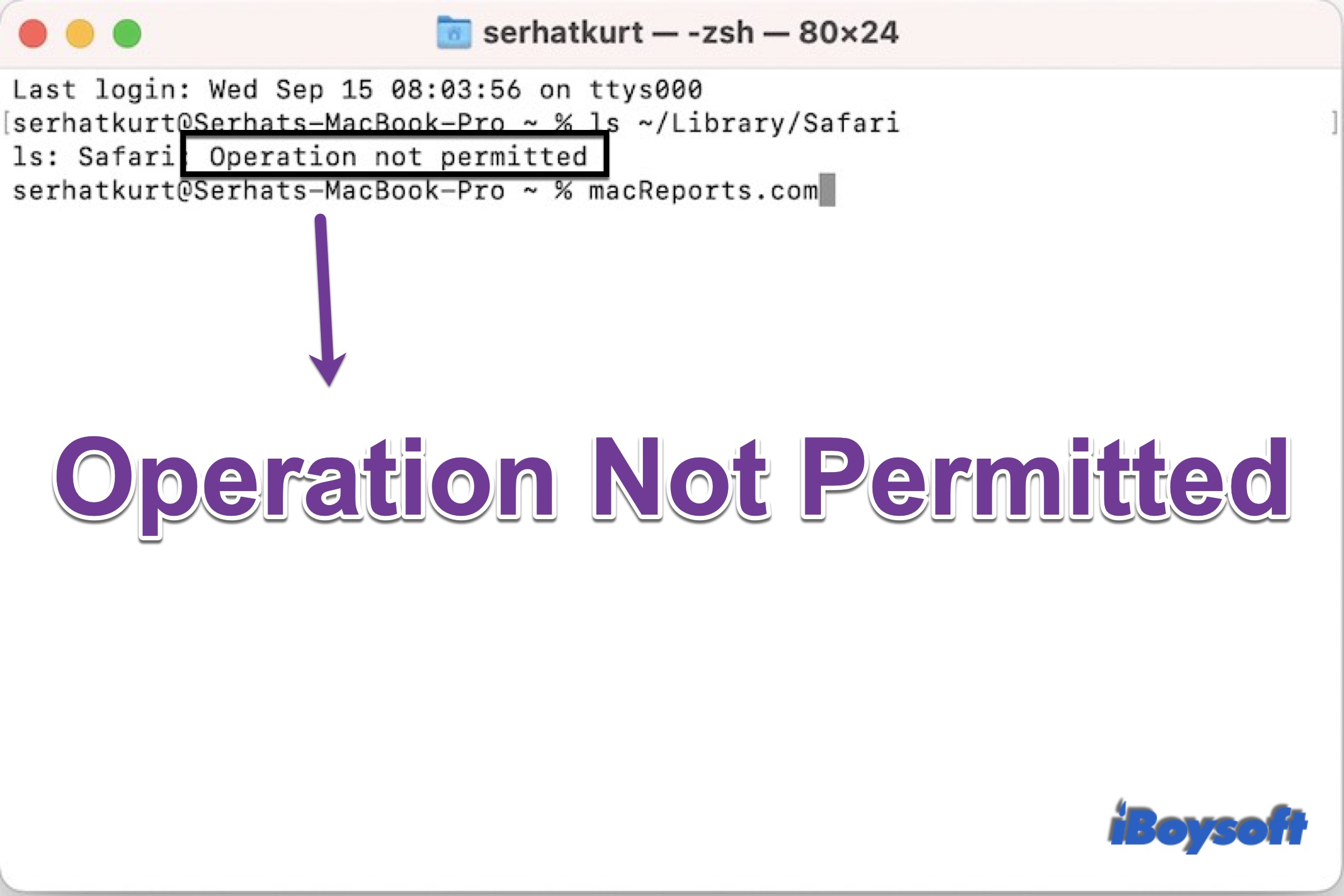Al utilizar líneas de comando en Terminal, puedes ver fácilmente los directorios de la cuenta de usuario, administrar procesos, borrar el disco de inicio, etc.
Sin embargo, al ingresar el comando, Terminal puede mostrar "Operación no permitida" o "zsh: comando no encontrado", como ls y matar proceso. ¿Qué significa esto? Lee para saber por qué la operación no está permitida y cómo solucionarlo.
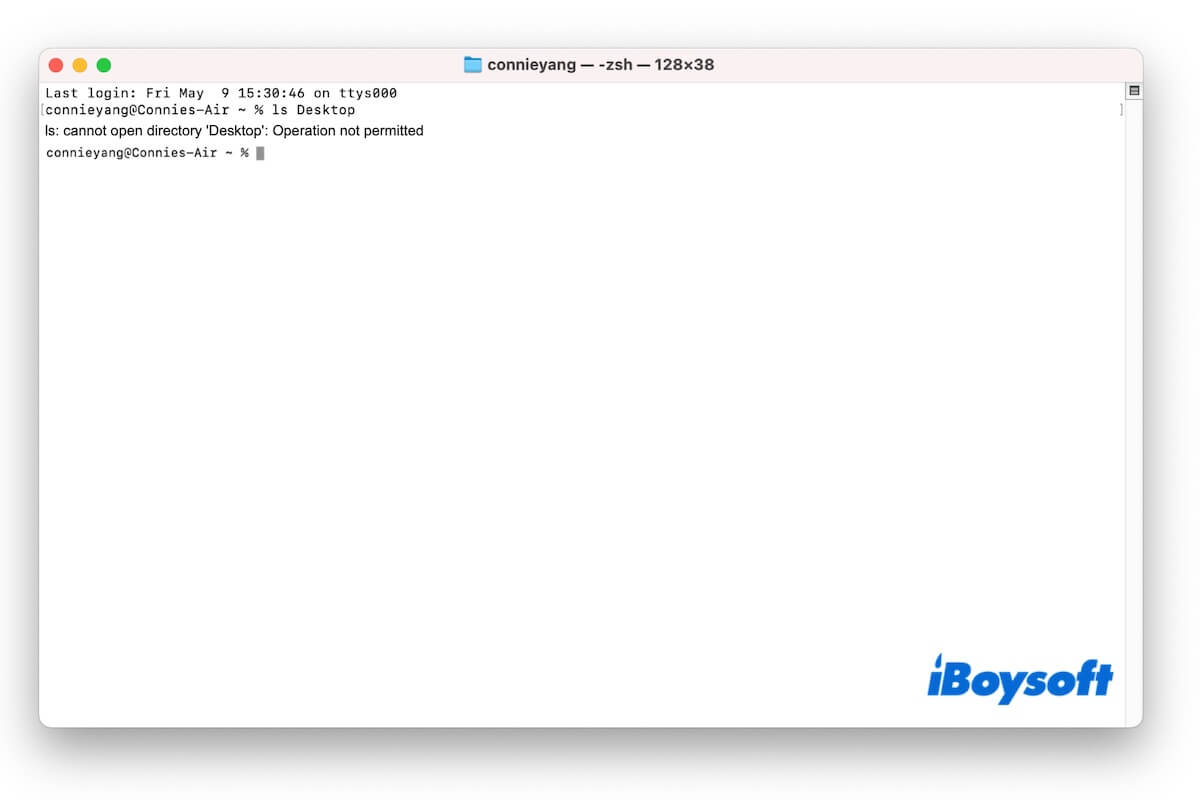
¡Comparte para que más personas aprendan sobre el error de Operación no permitida!
Cómo solucionar error en Terminal: Operación no permitida
Como sabemos, el mensaje “Operación no permitida” puede ser debido a permisos de Acceso completo al disco o Protección de integridad del sistema, por lo que podemos solucionar este error de Terminal desde estos aspectos. Puedes seguir las guías detalladas a continuación para eliminar la notificación de Operación no permitida de Terminal en tu ordenador Mac.
Permitir Acceso completo al disco en Terminal
- Haz clic en el logo de Apple y elige Preferencias del Sistema.
- En la nueva ventana, busca y abre Seguridad y Privacidad.
- Selecciona la pestaña Privacidad, luego encuentra Acceso completo al disco en la barra lateral izquierda.
- Haz clic en el candado en la esquina izquierda y utiliza Touch ID o la contraseña para desbloquearlo.
- Si Terminal aparece en el panel izquierdo pero está marcado, entonces marca la casilla. Elige Salir y Volver a abrir para otorgar a Terminal acceso completo al disco.
- Si no, haz clic en el ícono + en el panel derecho, encuentra Terminal en Aplicaciones, haz clic en Abrir.
- Luego, Terminal aparecerá en la lista de aplicaciones permitidas con la casilla marcada.
- Inicia Terminal e ingresa el mismo comando que desencadena el error de operación no permitida para ver si funciona ahora.
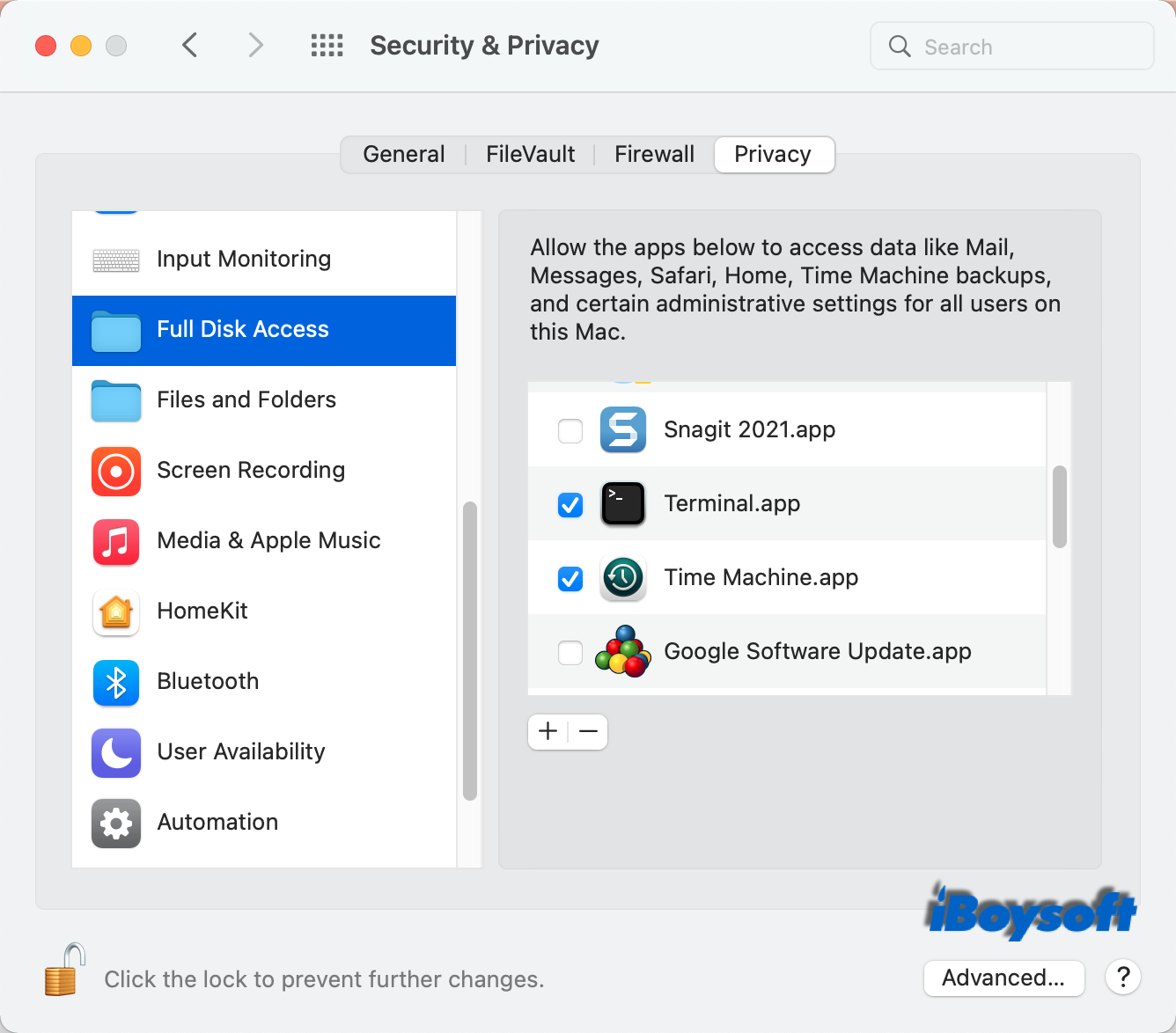
Desactivar temporalmente la Protección de la Integridad del Sistema
¿Sigue apareciendo el mensaje de "Operación no permitida" después de habilitar el Permiso Completo del Disco en Terminal? Entonces, puedes desactivar temporalmente la Protección de la Integridad del Sistema en tu Mac utilizando csrutil.
Los desarrolladores deben desactivar SIP para probar código, depurar aplicaciones e instalar extensiones del sistema en una Mac. Después de realizar las tareas necesarias, es mejor volver a habilitar SIP lo antes posible para proteger tu Mac de ataques de virus e infecciones de malware.
- Apaga tu Mac y reinícialo en el modo de recuperación de macOS.
- Haz clic en Utilidades en la barra de menú superior y abre Terminal.
- Escribe el comando csrutil disable en Terminal
- Pulsa Return o Enter en el teclado.
- Luego haz clic en el menú de Apple y elige Reiniciar.
- Abre la aplicación Terminal y ejecuta el comando anterior.
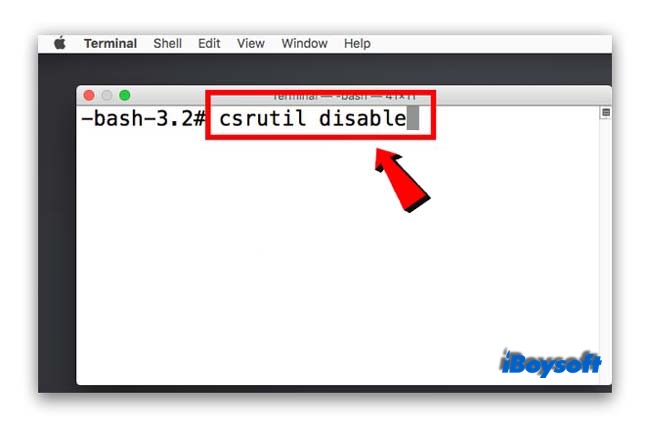
Desactivar la Protección de la Integridad del Sistema deja tu Mac vulnerable. Por lo tanto, después de completar tareas en Terminal, debes volver a habilitar la Protección de la Integridad del Sistema. Simplemente repite los pasos anteriores y ejecuta el comando csrutil enable en Terminal.
¿Se solucionó tu problema? ¡Haz clic en el icono de abajo para compartirlo con más personas!
¿Por qué Terminal muestra el mensaje Operación no permitida o zsh: comando no encontrado?
Algunos usuarios de Mac informan que Terminal funciona bien en Mac, pero reciben el mensaje de error "Operación no permitida" después de actualizar macOS a Mojave, Catalina, Big Sur, Monterey, Ventura, Sonoma y Sequoia. Esto se debe a la nueva función de seguridad - Acceso Completo al Disco.
El Acceso Completo al Disco requiere que las aplicaciones reciban permisos completos para acceder a archivos protegidos por el usuario; para aplicaciones sin Acceso Completo al Disco, algunos datos en la Mac no serán accesibles. Y en macOS Sequoia y versiones anteriores, el permiso de Acceso Completo al Disco se otorga automáticamente durante la instalación de las aplicaciones.
Además del Acceso Completo al Disco, el error "Operación no permitida" puede ser causado por otra característica de macOS - SIP (Protección de la Integridad del Sistema). Este mecanismo se introdujo en OS X 10.11 y funciona para proteger archivos y directorios propiedad del sistema de modificaciones no deseadas. Si intentas editar el contenido protegido en Terminal, aparecerá el mensaje "Operación no permitida".
Cuando el error del Terminal es "zsh: comando no encontrado.", significa que el sistema no puede reconocer el comando porque está mal escrito, no está instalado o no está en la ruta del sistema. Para solucionarlo, verifica la ortografía, instala la herramienta que falta o actualiza la configuración de tu shell (como .zshrc) para incluir la ruta correcta.
La conclusión
Cuando el Terminal dice "Operación no permitida", significa que no tienes privilegios para acceder a los archivos y directorios protegidos en tu Mac. Pero en esta publicación encontrarás dos formas de solucionarlo. Después de habilitar el permiso de Acceso completo al disco para el Terminal o desactivar SIP en el modo de Recuperación, el mensaje de error desaparecerá, y no olvides volver a habilitar SIP después de usar el Terminal.
Si te encuentras con el problema de que el Terminal no funciona, lee: ¿El Terminal no se inicia, responde o ejecuta comandos, cómo solucionarlo?
¡Resuelve tus problemas con el Terminal rápidamente! ¡Comparte esta guía útil con tus amigos!
Preguntas frecuentes sobre la operación no permitida
- Q¿Cómo solucionar Operación no permitida en Mac?
-
A
Cuando te encuentres con el mensaje de error Operación no permitida en la Terminal de Mac, puedes habilitar el Acceso completo al disco para la Terminal en Preferencias del Sistema como primer paso. Si esto no ayuda, puedes deshabilitar temporalmente la Protección de la Integridad del Sistema para eliminar el error en la Terminal.
- Q¿Cómo otorgar acceso completo al disco en un Mac?
-
A
Algunos software de terceros utilizados para copias de seguridad y recuperación de datos como iBoysoft Data Recovery requieren acceso completo al disco. Puedes ir al menú de Apple > Preferencias del Sistema > Seguridad & Privacidad > Privacidad, luego encontrar Acceso completo al disco en el panel izquierdo, y hacer clic en el botón + para añadir cualquier aplicación de confianza que necesite permiso de Acceso completo al disco.